En el tutorial anterior, aprendió a usar los comandos ad-hoc de Ansible para ejecutar una sola tarea en sus hosts administrados. En este tutorial, aprenderá a automatizar múltiples tareas en sus hosts administrados mediante la creación y ejecución de playbooks de Ansible.
Para comprender mejor las diferencias entre el comando ad-hoc de Ansible y los playbooks de Ansible; puede pensar en los comandos ad-hoc de Ansible como comandos de Linux y en los playbooks como scripts bash .
Los comandos ad-hoc de Ansible son ideales para realizar tareas que no se ejecutan con frecuencia, como obtener tiempo de actividad de los servidores, recuperar información del sistema, etc.
Por otro lado, los libros de jugadas de Ansible son ideales para automatizar tareas complejas como parches del sistema, implementaciones de aplicaciones, configuraciones de firewall, administración de usuarios, etc.
Tenga en cuenta que he incluido todos los playbooks, scripts y archivos que voy a discutir en esta serie en este repositorio de GitHub.
Antes de seguir este tutorial de Ansible Playbook, debe consultar la configuración mencionada en el primer capítulo de la serie Ansible.
Creando su primer libro de jugadas de Ansible
Los libros de jugadas están escritos en formato YAML (Yet Another Markup Language). Si no conoce YAML; He incluido las reglas de sintaxis YAML más importantes en la siguiente figura para que puedas seguirlas fácilmente junto con todos los ejemplos del manual:
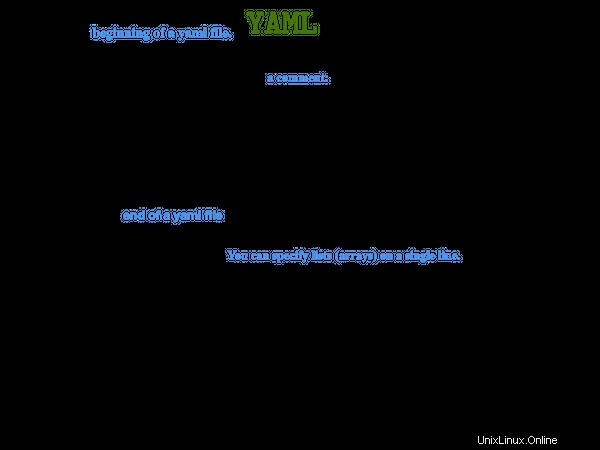
También debe tener en cuenta que los archivos YAML también deben tener un .yaml o .yml extensión. Personalmente prefiero .yml porque es menos escribir y soy perezoso.
Además, YAML es sensible a la sangría. Una sangría de dos espacios es la sangría recomendada para usar en YAML; sin embargo, YAML seguirá cualquier sistema de sangría que use un archivo siempre que sea consistente.
Es más que molesto seguir presionando dos espacios en el teclado, así que hágase un favor e incluya la siguiente línea en ~/.vimrc archivo:
autocmd FileType yaml setlocal ai ts=2 sw=2 etEsto convertirá las pestañas en dos espacios siempre que esté trabajando en un archivo YAML. ¿Te gustó este práctico consejo de Vim? Puede obtener este libro para obtener consejos avanzados de Vim.
Lea la historia completa
El resto del artículo está disponible solo para miembros de LHB. Puede registrarse ahora GRATIS para leer el resto de este artículo junto con el acceso a todas las publicaciones exclusivas para miembros. También se suscribe a nuestro boletín quincenal de Linux.
Suscríbete¿Ya tienes una cuenta?Iniciar sesión